فعال سازی فلش پلیر در فایرفاکس — راهنمای گام به گام
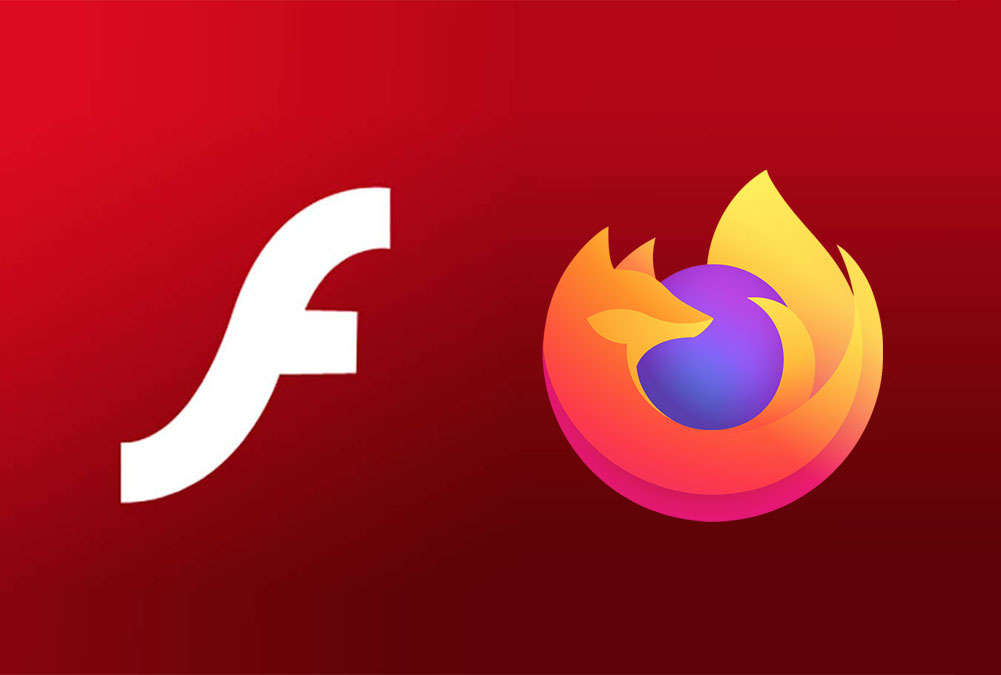
Adobe Flash که روزگاری یکی از پرکاربردترین فناوریها برای نمایش محتوای چندرسانهای روی وب بود، اینک به پایان عمر خود نزدیک شده است. از این رو مرورگرهای مختلف و از جمله مرورگر موزیلا فایرفاکس به طور پیشفرض آن را غیر فعال کردهاند. البته شما همچنان در صورت نیاز میتوانید از فلش پلیر در فایرفاکس استفاده کنید. در این راهنما با روش فعال سازی فلش پلیر در فایرفاکس روی پلتفرمهای ویندوز، مک و اندروید آشنا خواهیم شد. توجه کنید که نکات مطرح شده در این راهنما بر روی مرورگرهای فایرفاکس نسخه 70 به بالا قابل اجرا هستند.
فعال سازی فلش پلیر در فایرفاکس ویندوز
در این بخش در مورد روش فعال سازی فلش پلیر در فایرفاکس و مشاهده محتوای فلش روی این مرورگر در محیط ویندوز صحبت میکنیم.
آیا فلش پلیر روی سیستم نصب است؟
موزیلا فایرفاکس به صورت پیشفرض پلاگین Adobe Flash را روی خود نصب ندارد و باید آن را به صورت دستی نصب کنید تا بتوانید محتوای فلش وبسایتها را ببینید. به علاوه زمانی که به یک وبسایت مراجعه کنید که از فلش استفاده میکند، هیچ پیام یا اعلانی مشاهده نخواهید کرد که فلش روی سایت کار نمیکند یا این که به پلاگین فلش برای دیدن محتوای سایت نیاز دارید. بهترین روش برای درک این مسئله که آیا پلاگین آدوبی فلش روی فایرفاکس نصب شده یا نه، این است که به این صفحه (+) روی سایت آدوبی بروید. صفحهای که روی مرورگر خود میبینید را با تصویر زیر مقایسه کنید و اگر در بخش هایلایت شده تصویر، چیزی مشاهده نمیکنید، باید مراحل ادامه این راهنما را طی کنید.
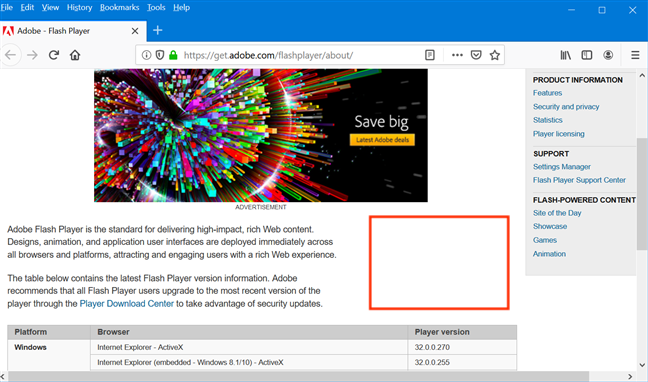
گام 1 – دانلود آدوبی فلش پلیر
اگر میخواهید محتوای فلش را روی فایرفاکس مشاهده کنید، ابتدا باید آدوبی فلش پلیر را نصب کنید. برای دانلود ادوبی فلش پلیر با استفاده از مرورگر فایرفاکس به این صفحه دانلود رسمی آن (+) مراجعه کنید.
در بخش پیشنهادهای اختیاری، مطمئن شوید که تیک گزینههای نرمافزارهای اضافی غیر فعال است، مگر این که بخواهید Security Scan Plus و McAfee Safe Connect را نیز روی سیستم خود نصب کنید. سپس روی دکمه Install Now کلیک کنید.
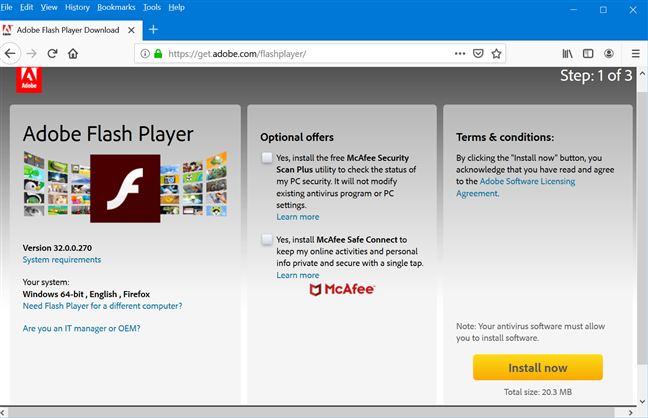
صبر کنید تا دانلود آغاز شود. یک صفحه پاپآپ باز خواهد شد که از شما میپرسد آیا میخواهید نصاب را ذخیره کنید. سپس روی Save File کلیک کنید.
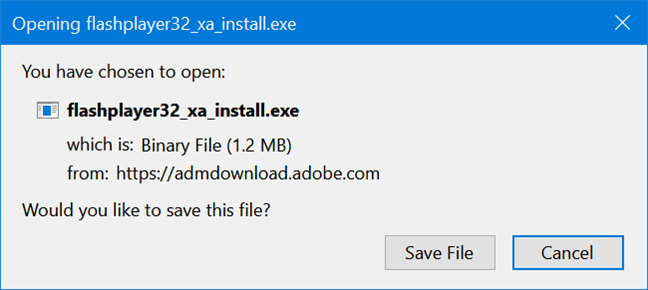
نصاب باید در پوشه دانلودهای پیشفرض فایرفاکس ذخیره شود.
گام 2 – نصب آدوبی فلش پلیر
از دکمه فلش در نوار ابزار فایرفاکس استفاده کنید تا به فایلهای دانلود شده دسترسی بیابید. سپس روی فایل دانلود شده نصاب کلیک کنید.
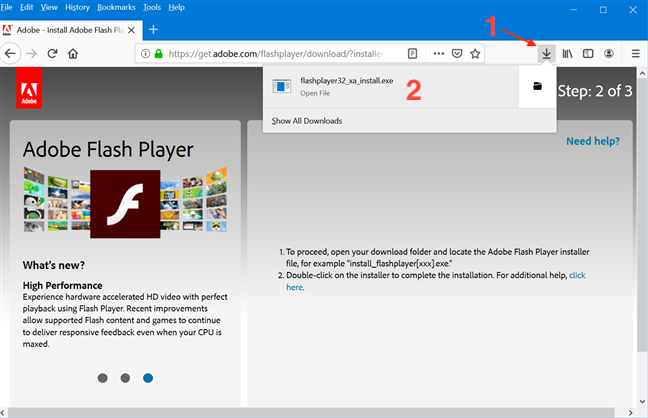
زمانی که User Account Control از شما سؤال میکند آیا به Adobe Flashplayer Installer اجازه میدهید تغییرهایی در دستگاه شما ایجاد کند، روی Yes کلیک کنید تا نصاب اجرا شود. در ادامه در مورد روش بهروزرسانی از شما سؤال میشود که بنا به دلایل امنیتی بهتر است آن را روی گزینه Allow Adobe to install updates (recommended) تنظیم کنید. سپس روی Next کلیک کنید.
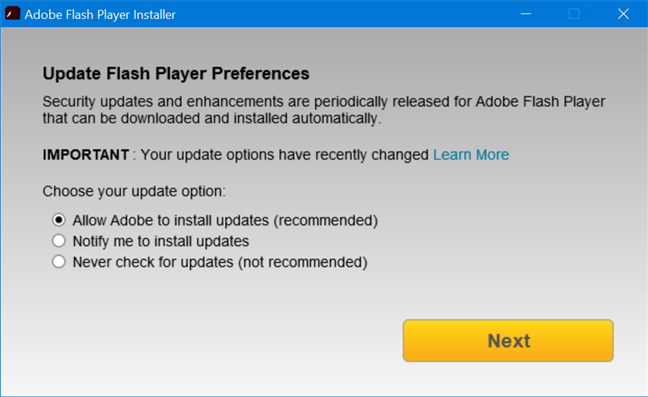
بدین ترتیب فرایند نصب آغاز میشود و نوار پیشرفت ادامه مییابد تا متوجه بشوید که در کدام مرحله از نصب قرار دارید. زمانی که کار پایان یافت، از شما خواسته میشود که مرورگر را ریاستارت کنید. با کلیک روی Finish مرورگر فایرفاکس ریاستارت خواهد شد.
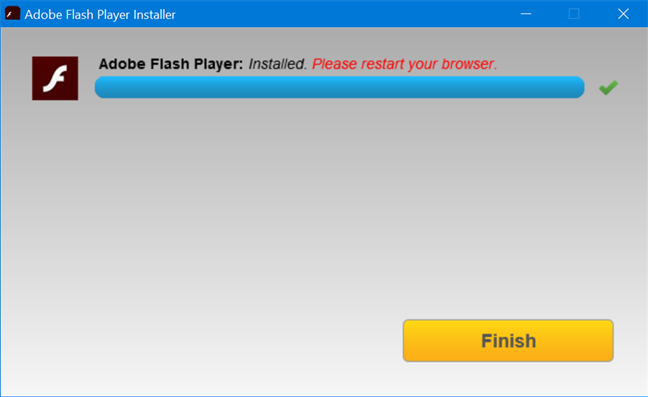
گام 3 – اطمینان از اضافه شدن پلاگین فلش پلیر به فایرفاکس
زمانی که فلش پلیر را روی ویندوز نصب کردید، فایرفاکس به طور پیشفرض گزینهای برای اجرای آدوبی فلش روی سایتها به شما نشان خواهد داد. با این حال اگر میخواهید در این مورد کاملاً مطمئن شوید، میتوانید وضعیت و گزینههای این پلاگین را به صورت دستی نیز بررسی کنید.
به این منظور روی دکمه منوی Open در گوشه راست-بالای فایرفاکس کلیک کرده یا ضربه بزنید و سپس به بخش Add-ons بروید.
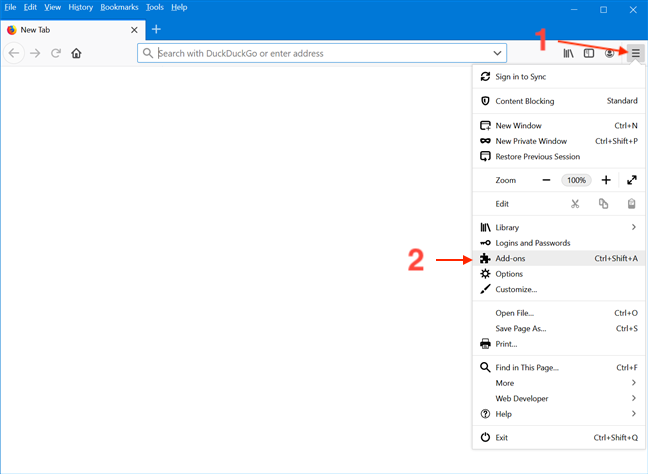
در پنجره مدیریت افزونهها، باید مطمئن شوید که زبانه Plugins انتخاب شده است و سپس Shockwave Flash را در فهرست پلاگینها مشاهده کنید. دکمه سه نقطه کنار آن را بزنید. به این ترتیب گزینه Ask to Activate تیک میخورد و هر بار که از یک وبسایت فلش بازدید میکنید از شما در مورد فعالسازی پلیر سؤال خواهد شد.
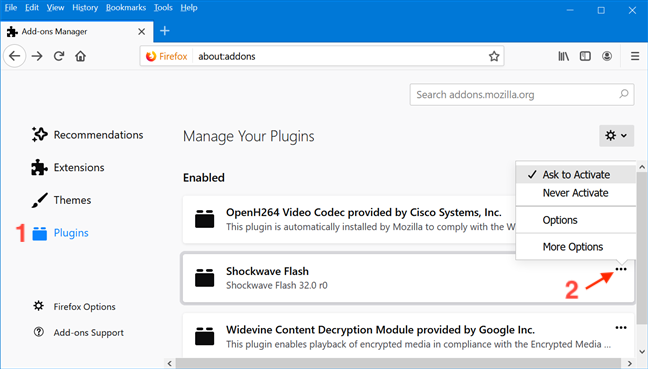
گام 4 - فعالسازی فلش روی سایتهای مورد اعتماد
در ابتدای این بخش در مورد صفحهای از وبسایت آدوبی صحبت کردیم که به شما امکان میدهد تا متوجه شوید آیا فلش پلیر روی سیستمتان نصب شده است یا نه. این صفحه (+) را مجدداً باز کرده و به تفاوتها توجه کنید. ناحیهای که قبلاً خالی بود، اکنون آیکونی را نشان میدهد که شبیه یک قطعه لگو است و همین آیکون را در نوار آدرس نیز میتوانید ببینید که امکان مدیریت استفاده از پلاگین را در اختیار کاربر قرار میدهد. شما میتوانید روی هر یک از آیکونها کلیک کنید.
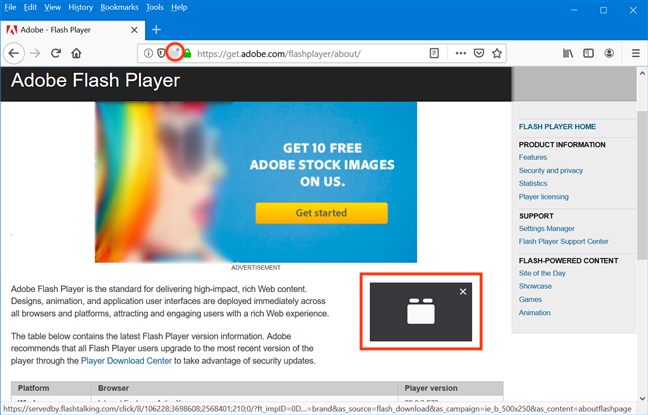
در این زمان از شما سؤال میشود آیا میخواهید به آدوبی فلش امکان اجرا روی سایت را بدهید؟ روی Allow کلیک کنید.
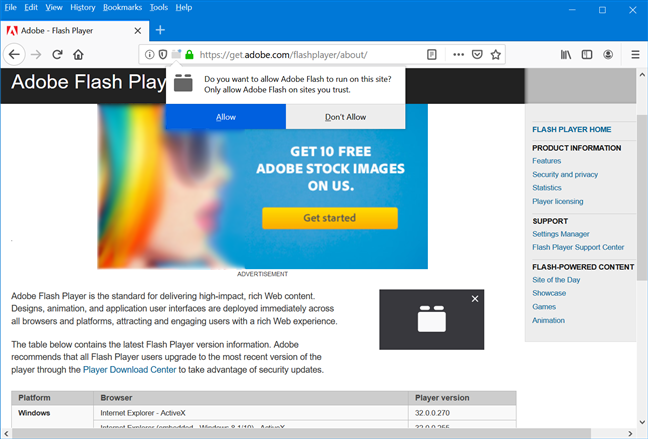
چند ثانیه صبر کنید تا به کمک فلش پلیر بتوانید Version Information مربوط به فلش پلیر را ببینید.

به خاطر داشته باشید که موزیلا فایرفاکس در زمان جابجایی بین سشنهای مختلف وبسایتهای مورد اعتماد را در خاطر نگه نمیدارید، بنابراین باید گام آخر را هر زمان که فایرفاکس را مجدداً باز میکنید تکرار نمایید.
فعال سازی فلش پلیر در فایرفاکس اندروید
اگر میخواهید فلش را در همه اپلیکیشنهای روی دستگاه اندروید خود فعال کنید، بهترین کار این است که Adobe Flash Player را نصب کنید. اما باید توجه داشته باشید که فلش از پلی استور گوگل حذف شود. بنابراین باید آن را از جاهای دیگری نصب کنید. اگر میخواهید هر چیزی را خارج از پلی استور گوگل نصب کنید، باید اجازه این کار را به صراحت در بخش تنظیمات گوشی تعیین کنید. در بخش بعد روش انجام این کار را توضیح میدهیم.
فعالسازی نصب اپلیکیشنهای جنبی روی اندروید
برای فعالسازی اپلیکیشنهای جانبی روی دستگاه اندرویدی باید به منوی Settings >> Security >> Unknown Sources بروید. بدین ترتیب میتوانید اپلیکیشنها را از فایلهای APK دانلود شده به کمک Package Installer نصب کنید.
نصب فلش روی اندروید
با این که گوگل، پلاگین آدوبی فلش را از پلی استور حذف کرده است، اما میتوانید فایل APK را هر جایی روی اینترنت دانلود کنید، یا این که از یک اپاستور جایگزین دیگر استفاده کنید.
زمانی که فایل APK را دانلود کردید، میتوانید آن را کلیک کرده و روی گوشی نصب کنید. اکنون که فلش را نصب کردید، میتوانید محتوای فلش را روی وب مشاهده کنید. با این حال، برخی مرورگرها مانند گوگل کروم از پلاگین فلش حتی در صورتی که نصب کرده باشید هم استفاده نمیکنند. این امر به دلایل امنیتی و برخی دلایل دیگر صورت میگیرد.
فعالسازی فلش روی اندروید
مرورگر فایرفاکس را روی اندروید باز کنید. از منوی مرورگر گزینه More را انتخاب کرده و روی settings کلیک کنید. در صفحه تنظیمات روی Plugins کلیک کرده و Enabled را انتخاب کنید. اینک میتوانید محتوای فلش را روی دستگاه پخش کنید.
فعال سازی فلش پلیر در فایرفاکس مک
فرایند نصب و فعال سازی فلش پلیر در فایرفاکس روی سیستمهای مک نیز تا حدود زیادی مشابه ویندوز است. برای این که مطمئن شوید فلش پلیر قبلاً روی سیستم مک شما نصب نشده است به این صفحه (+) مراجعه کنید تا جدیدترین نسخه فلش پلیر را دانلود نمایید.
پس از نصب فلش پلیر روی مک عبارت زیر را در نوار آدرس مرورگر فایرفاکس وارد کرده و اینتر را بزنید:
about:addons
سپس در صفحه افزونهها پلاگین Shockwave Flash را پیدا کرده و از منوی باز شدنی مقابل آن گزینه Always Activate را انتخاب نمایید.
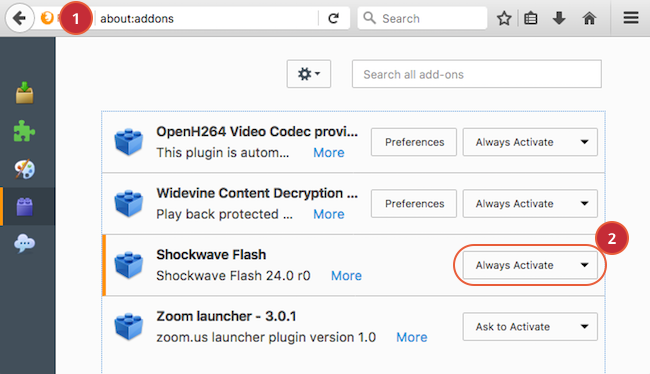
اینک میتوانید زبانه افزونهها را بسته و صفحه وب مورد نظر خود را رفرش کنید تا کار فعالسازی فلش روی فایرفاکس مک به پایان برسد. اگر همچنان محتوای فلش را مشاهده نمیکنید، کافی است روی آیکون شبیه لِگو در انتهای سمت چپ نوار آدرس کلیک کرده و سپس دکمه Allow and Remeber را بزنید.
سخن پایانی
از آنجا که فلش پلیر در دوران افول خود قرار دارد و در آینده متوقف خواهد شد، وبسایتهای زیادی به سمت استفاده از فناوریهای جایگزین حرکت کردهاند و کاربران کمتری در مرورگرهای خود به آن نیاز پیدا میکنند. با این حال اگر از مرورگر فایرفاکس به شکل روزمره استفاده میکنید و فکر میکنید که به آن نیاز دارید، میتوانید از راهنماییهایی که در این مطلب در خصوص فعال سازی فلش پلیر در فایرفاکس ارائه شده است، برای بهرهگیری از محتوای فلش روی سیستمهای ویندوز، مک و اندروید استفاده کنید.
همچنین اگر مرورگر فایرفاکس مرورگر وب پیشفرض شما است و به صورت روزمره از آن استفاده میکنید، به شما توصیه میکنیم تا با استفاده از مطلب کلیدهای میانبر در فایرفاکس، شورتکاتهای کیبرد این مرورگر را نیز یاد بگیرید و به این ترتیب سرعت عمل خود در وبگردی را افزایش دهید.











یک دانشجو مثه من که کلاس هاش توی ادوبی برگزار میشه باید چیکار کنه؟ از چه جایگزینی برای فلش پلیر استفاده کنه؟ البته با گوشی مشکلی نیست. با سیستم مشکل هست چون با وب وارد میشیم. (نسحه ای برای لینوکس برای نصب فعلا نیست.)
از آنجایی که Adobe پس از 31 دسامبر 2020 دیگر از Flash Player پشتیبانی نمی کند و اجرای محتوای Flash را از 12 ژانویه 2021 در Flash Player مسدود کرده است ، Adobe اکیداً به همه کاربران توصیه می کند برای محافظت از سیستم های خود ، Flash Player را بلافاصله حذف نصب کنند.(ترجمه گوگل)Since Adobe no longer supports Flash Player after December 31, 2020 and blocked Flash content from running in Flash Player beginning January 12, 2021, Adobe strongly recommends all users immediately uninstall Flash Player to help protect their systems.
یعنی چی الان؟؟؟؟؟؟؟؟
سلام، وقت شما بخیر؛
از اینکه با مجله فرادرس همراه هستید از شما سپاسگزاریم. همانطور که اشاره کردید از تاریخ یاد شده شرکت ادوبی دیگر از محتوای «فلش» پشتیبانی نخواهد کرد. این امر به دلیل ضعفهای امنیتی موجود در فلش و قدیمی شدن و همینطور وجود جایگزینهای بهتر برای آن است. ضمن اینکه فلش تقریباً روی تلفنهای هوشمند که قشر گستردهای از کاربران برای اتصال به اینترنت از آنها استفاده میکنند نیز جایی ندارد. در نتیجه تصمیم بر این شده است که عملاً این تکنولوژی منسوخ و روشهای بهینه و مدرنتر جایگزین آن شوند.